Микрофон – это одно из самых важных устройств для использования аудиофункций на компьютере. Но иногда бывает сложно настроить его в операционной системе Windows 10. В этой статье мы расскажем вам о нескольких простых способах настройки микрофона на вашем компьютере.
Первым шагом для настройки микрофона в Windows 10 является проверка физического подключения микрофона к компьютеру. Убедитесь, что микрофон правильно вставлен в аудиоразъем. Если микрофон подключен правильно, но все равно не работает, убедитесь, что он не поврежден.
Далее можно проверить настройки микрофона в самой операционной системе Windows 10. Для этого найдите пиктограмму "Настройки" на рабочем столе или нажмите клавишу "Windows" и введите "Настройки" в поле поиска. В открывшемся окне перейдите в раздел "Система" и выберите пункт "Звук". Здесь вы сможете увидеть список доступных аудиоустройств и выбрать нужный микрофон.
Если после этих действий микрофон все еще не работает, попробуйте обновить драйверы звука. Чтобы это сделать, откройте диспетчер устройств, найдите раздел "Звук, видео- и игровые контроллеры" и щелкните правой кнопкой мыши на устройстве с названием микрофона. Выберите пункт "Обновить драйвер" и следуйте инструкциям на экране.
Важно помнить, что настройка микрофона может отличаться в зависимости от модели устройства и версии операционной системы Windows 10. Если вы столкнулись с проблемами настройки микрофона, рекомендуется обратиться к документации производителя или посетить официальный сайт поддержки.
Описанные выше способы помогут вам настроить микрофон в Windows 10. Если после всех действий проблема остается, возможно, вам понадобится заменить микрофон или обратиться за помощью к специалисту.
Включение и проверка микрофона
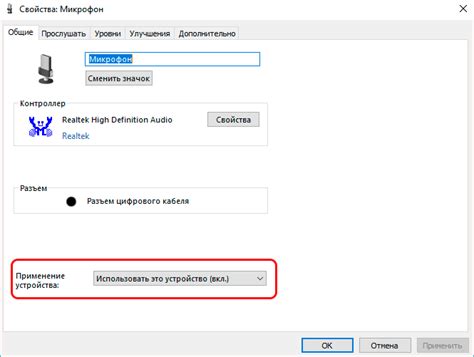
Правильная настройка микрофона в операционной системе Windows 10 является важным шагом для обеспечения качественной записи и распознавания звука. Включение и проверка микрофона процесс довольно простой, но требует некоторых действий.
1. Для начала необходимо правильно подключить микрофон к компьютеру. В большинстве случаев микрофон подключается к аудиоразъему на компьютере или ноутбуке. Убедитесь, что микрофон надежно и правильно подключен в соответствующий разъем.
2. После физического подключения микрофона необходимо проверить его работоспособность в системе. Для этого нажмите правой кнопкой мыши на значок динамика в правом нижнем углу экрана и выберите "Звуковые настройки".
3. В открывшемся окне перейдите на вкладку "Запись". Здесь будут отображаться все подключенные к компьютеру микрофоны. Убедитесь, что нужный микрофон выбран и является активным (уровень звука должен отображаться при говорении в микрофон).
4. Если звука не слышно или уровень звука слишком низкий, щелкните на выбранном микрофоне правой кнопкой мыши и выберите "Свойства". В открывшемся окне перейдите на вкладку "Уровни" и установите уровень звука на максимальное значение. Убедитесь также, что режим "Регулятор входного уровня" установлен на "100%".
5. После настройки уровней звука вы можете проверить работоспособность микрофона, используя встроенную функцию "Простой режим" или "Голосовой ввод". Повторно нажмите правой кнопкой мыши на значок динамика в правом нижнем углу экрана, выберите "Звуковые настройки" и перейдите на вкладку "Запись". Нажмите на кнопку "Слушать", чтобы услышать входящий звук от микрофона.
6. Если звук слышен и уровень звука соответствует вашим ожиданиям, значит ваш микрофон настроен и готов к использованию.
В случае, если микрофон не работает или уровень звука низкий, возможно, потребуется провести дополнительные действия, такие как проверка драйверов аудиоустройств, обновление операционной системы или замена микрофона.
Проверка доступа к микрофону в настройках
Для успешной работы микрофона в Windows 10 необходимо проверить доступ к нему в настройках системы. Это позволит убедиться, что микрофон правильно подключен и распознается операционной системой.
Чтобы проверить доступ к микрофону, откройте "Параметры" Windows 10. Для этого нажмите комбинацию клавиш "Win + I" или щелкните правой кнопкой мыши по кнопке "Пуск" и выберите "Параметры".
В окне "Параметры" выберите раздел "Конфиденциальность". В левой части окна найдите и выберите пункт "Микрофон".
Настройка микрофона в Windows 10 включает две основные функции: доступ к микрофону для приложений и доступ к голосовому управлению. Убедитесь, что включен переключатель "Разрешить доступ к микрофону на этом устройстве" и "Разрешить, чтобы приложения использовали микрофон".
Проверьте список приложений, которые имеют доступ к микрофону. Если вы не хотите, чтобы какое-либо приложение имело доступ к вашему микрофону, вы можете отключить его с помощью переключателя напротив названия приложения.
Обновление драйвера микрофона
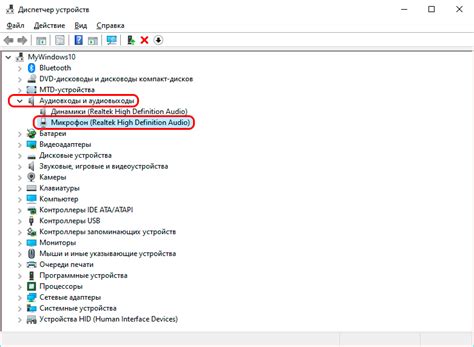
Если у вас возникают проблемы с микрофоном в Windows 10, одним из возможных решений может быть обновление драйвера микрофона. Драйвер – это программное обеспечение, которое позволяет операционной системе взаимодействовать с аппаратным обеспечением, в данном случае с микрофоном.
Обновление драйвера микрофона может исправить проблемы, связанные с неполадками в работе микрофона, такими как низкая громкость, возникновение шумов или некорректная работа устройства.
Для обновления драйвера микрофона в Windows 10 вам понадобится доступ к интернету и права администратора на вашем компьютере.
- Нажмите на кнопку "Пуск" в левом нижнем углу экрана и выберите "Настройки".
- В окне "Настройки" выберите раздел "Система" и перейдите на вкладку "Обновление и безопасность".
- В меню "Обновление и безопасность" выберите "Центр обновления Windows".
- В открывшемся окне нажмите на кнопку "Проверить наличие обновлений", чтобы система начала поиск и загрузку новых драйверов для вашего компьютера.
- Если система обнаружит доступные обновления для драйверов устройств, включая микрофон, выберите соответствующую опцию и нажмите на кнопку "Установить".
- Дождитесь завершения установки обновлений и перезагрузите компьютер, если система попросит вас это сделать.
После перезагрузки компьютера проверьте работу микрофона. Если проблемы с микрофоном сохраняются, попробуйте повторить процедуру обновления драйвера, используя другие источники, такие как официальный сайт производителя вашего компьютера или сайт производителя аудиоустройства.
Обновление драйвера микрофона в Windows 10 – один из способов решения проблем с работой микрофона. Если после обновления драйвера проблема не исчезает, возможно, проблема кроется в самом аппаратном обеспечении или других параметрах системы. В таком случае рекомендуется обратиться за помощью к специалисту или поискать решение на специализированных форумах и сайтах.
Проверка статуса микрофона в диспетчере устройств
Проверка статуса микрофона в диспетчере устройств - это важный шаг при настройке микрофона в Windows 10. Диспетчер устройств - это специальное приложение, которое позволяет управлять устройствами компьютера, включая микрофон.
Для того чтобы проверить статус микрофона в диспетчере устройств, следует выполнить несколько простых шагов:
- Откройте меню "Пуск" и введите в поисковую строку "Диспетчер устройств".
- Нажмите на результат поиска "Диспетчер устройств", чтобы открыть его.
- В окне "Диспетчер устройств" найдите раздел "Аудио-, видео- и игровые контроллеры" и раскройте его, нажав на плюсик слева от названия.
- В раскрывшемся списке найдите свой микрофон. Обычно он называется "Микрофон" или "Аудиоустройство ввода".
- Нажмите правой кнопкой мыши на названии микрофона и выберите "Свойства" из контекстного меню.
- В открывшемся окне "Свойства" перейдите на вкладку "Общие". Здесь вы сможете увидеть статус микрофона.
В статусе микрофона может быть указано "Работает нормально", "Драйвер работает исправно" или другая похожая надпись. Если статус не отображается или указано, что микрофон не работает, возможно, вам потребуется установить или обновить драйвер устройства.
В случае проблем с микрофоном, актуальными действиями могут быть: обновление драйверов микрофона, проверка физического подключения микрофона к компьютеру, настройка параметров микрофона в операционной системе и программе, которая его использует, а также проверка работоспособности микрофона на другом устройстве.
Проверка уровня громкости и усиления микрофона
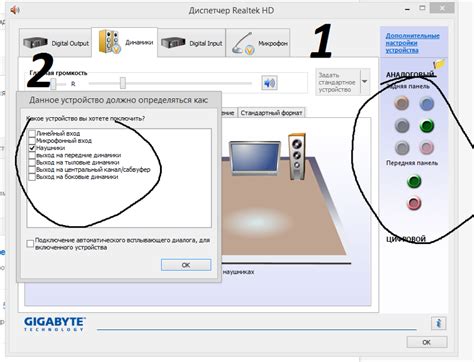
Для начала настройки микрофона в Windows 10 важно проверить уровень громкости и усиление микрофона. Вы можете сделать это следующим образом:
- Щелкните правой кнопкой мыши на значок громкости в системном лотке (рядом с часами в правом нижнем углу экрана) и выберите "Звуковые настройки".
- В открывшемся окне выберите вкладку "Запись" и найдите свой микрофон в списке доступных устройств.
- Кликните на него правой кнопкой мыши и выберите "Свойства".
В открывшемся окне выберите вкладку "Уровни". Здесь вы увидите регуляторы громкости и усиления микрофона.
Сначала установите громкость на нормальный уровень, чтобы избежать искажений звука. Затем можно попробовать увеличить усиление микрофона, если звук оказывается слишком тихим или неуловимым. Будьте внимательны, чтобы не усилить звук слишком сильно, так как это может привести к появлению шумов и искажений.
После определения наилучших значений громкости и усиления микрофона вы можете закрыть окна настроек и приступить к использованию микрофона в Windows 10.
Калибровка микрофона для оптимального качества звука
Калибровка микрофона играет важную роль в обеспечении оптимального качества звука при использовании Windows 10. Как правило, с неправильно настроенным микрофоном при записи звука появляются искажения, шумы и низкое качество звуковой дорожки.
Для начала калибровки микрофона в Windows 10 необходимо открыть ширму уведомлений и кликнуть на иконку громкости. В открывшейся панели громкости нужно найти и выбрать опцию "Настройки звука".
Далее откроется Система настройки звука, где нужно выбрать вкладку "Запись". Откроется список устройств для записи звука, где необходимо найти требуемый микрофон и кликнуть по нему правой кнопкой мыши. В контекстном меню следует выбрать "Свойства".
В диалоговом окне свойств выбранного микрофона нужно перейти на вкладку "Уровни". Здесь отображаются регуляторы громкости для микрофона. Рекомендуется установить стандартные настройки баланса и чувствительности микрофонного устройства, а затем протестировать качество записи звука.
Если настройки не удовлетворяют, можно попробовать регулировать ползунки уровней звука микрофона, чтобы достичь наилучшего качества записи. В таком случае важно провести несколько тестовых записей и прослушать результат для определения оптимального звучания.
Также в диалоговом окне свойств микрофона на вкладке "Дополнительно" можно настроить эффекты и улучшения звука. Например, можно установить шумоподавление, подавление эха, а также другие параметры, которые могут улучшить качество звука при записи с микрофона.
После завершения настройки микрофона рекомендуется сохранить изменения и провести финальный тест записи, чтобы убедиться в оптимальном качестве звука.




